Ви, напевно, мали досвід, коли вам доводилося ділитися документом Excel , але ви не хотіли, щоб важливі формули та розрахунки були відкриті. Особливо для конфіденційних даних, таких як прайс-листи, може бути важливо захистити цю інформацію, зберігши при цьому результати. У цьому посібнику ви дізнаєтеся, як замінити формули в Excel відповідними значеннями, щоб захистити конфіденційну інформацію від сторонніх очей.
Основні висновки
- Часто виникає потреба замінити формули в Excel значеннями, щоб приховати конфіденційні обчислення.
- Excel дозволяє різними способами переносити лише значення без форматування та формул.
- Ця техніка може бути особливо корисною для прайс-листів та іншої конфіденційної інформації.
Покрокове керівництво
Почнемо з копіювання даних, про які йде мова. Ви можете просто виділити потрібну область, наприклад, повний прайс-лист, що містить формули. Щоб скопіювати цю область, просто натисніть клавіші Ctrl + C або скористайтеся контекстним меню і виберіть "Копіювати".
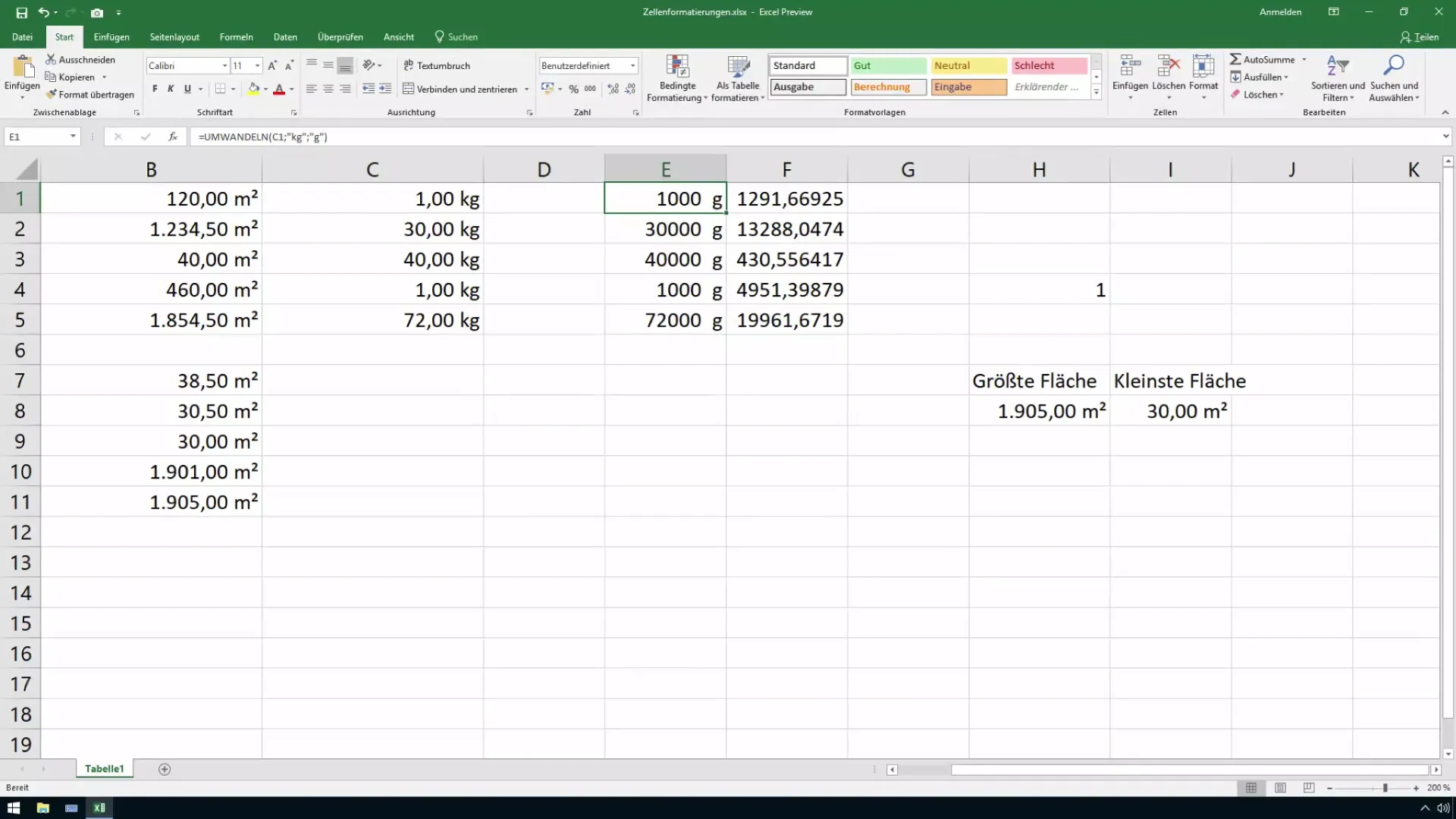
Після того, як ви скопіювали дані, важливо вставити їх в новий документ або в інше місце в тому ж файлі. Для цього ви можете відкрити новий документ Excel або створити нову книгу в існуючому файлі. Вставте туди скопійовані дані, знову скориставшись контекстним меню або натиснувши клавіші Ctrl + V.
Після того, як ви вставили дані, переконайтеся, що збережено оригінальне форматування формули. Щоб вставити лише значення, натисніть на маленьку стрілку вниз у меню вставки, щоб відобразити опції. Тут ви знайдете функцію "Вставити значення". Виберіть цю опцію, щоб перенести лише значення без формул.
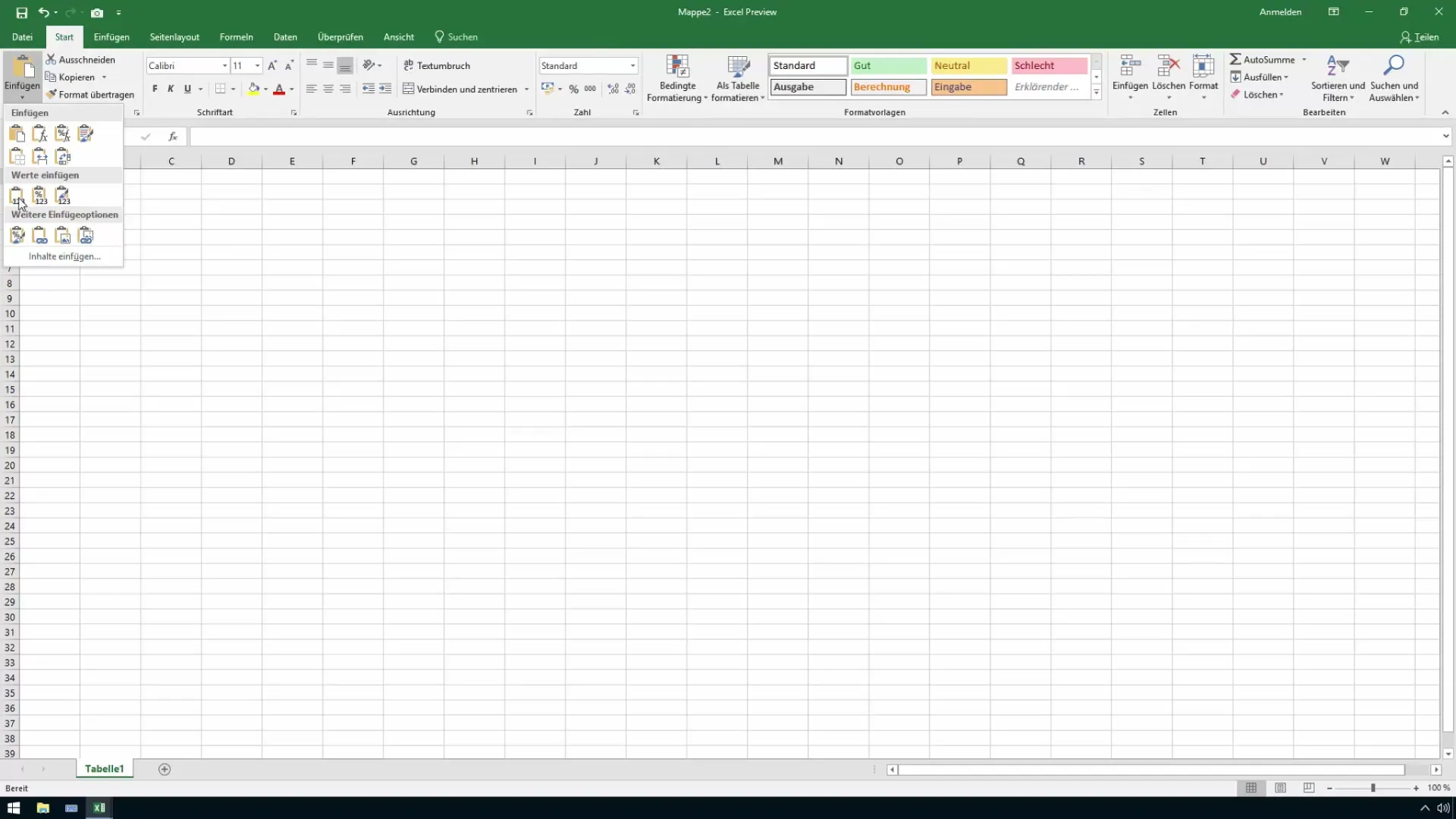
Після цього у вас буде вибір між різними варіантами вставки значень. Один з варіантів - вставити лише числові значення без форматування. Якщо ви виберете цю опцію, будуть збережені лише чисті значення, а всі формули будуть видалені.
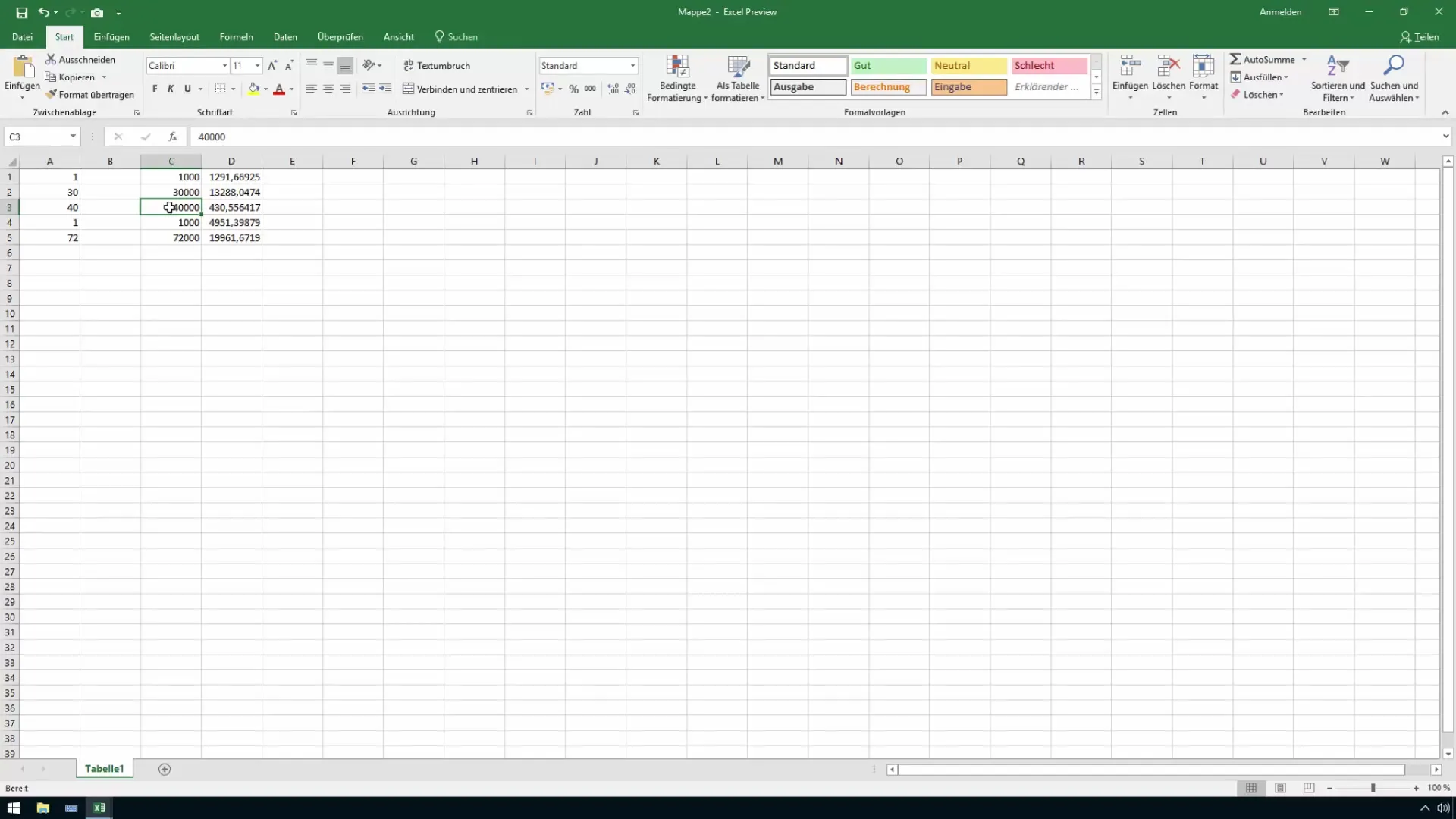
Інший варіант - вставити значення з оригінальним форматуванням. Це означає, що числа вставляються як значення, але форматування зберігається. Це дає вам привабливу таблицю, не розкриваючи формули.
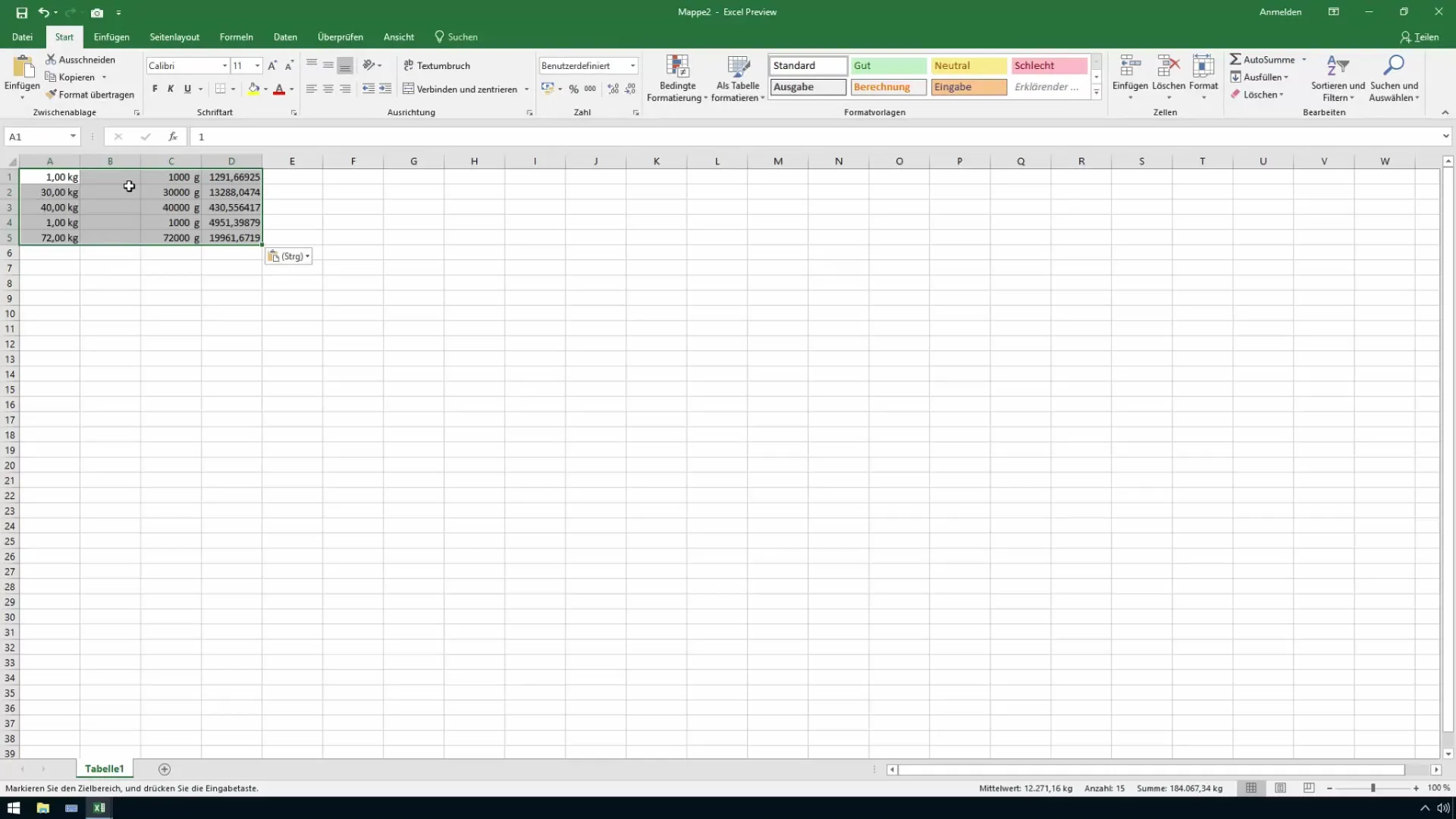
Якщо ви вирішите зберегти вихідне форматування, а також формати значень і чисел, ви отримаєте більш комплексне рішення. Цей метод гарантує, що ваші дані будуть добре відформатовані, а формули будуть приховані.
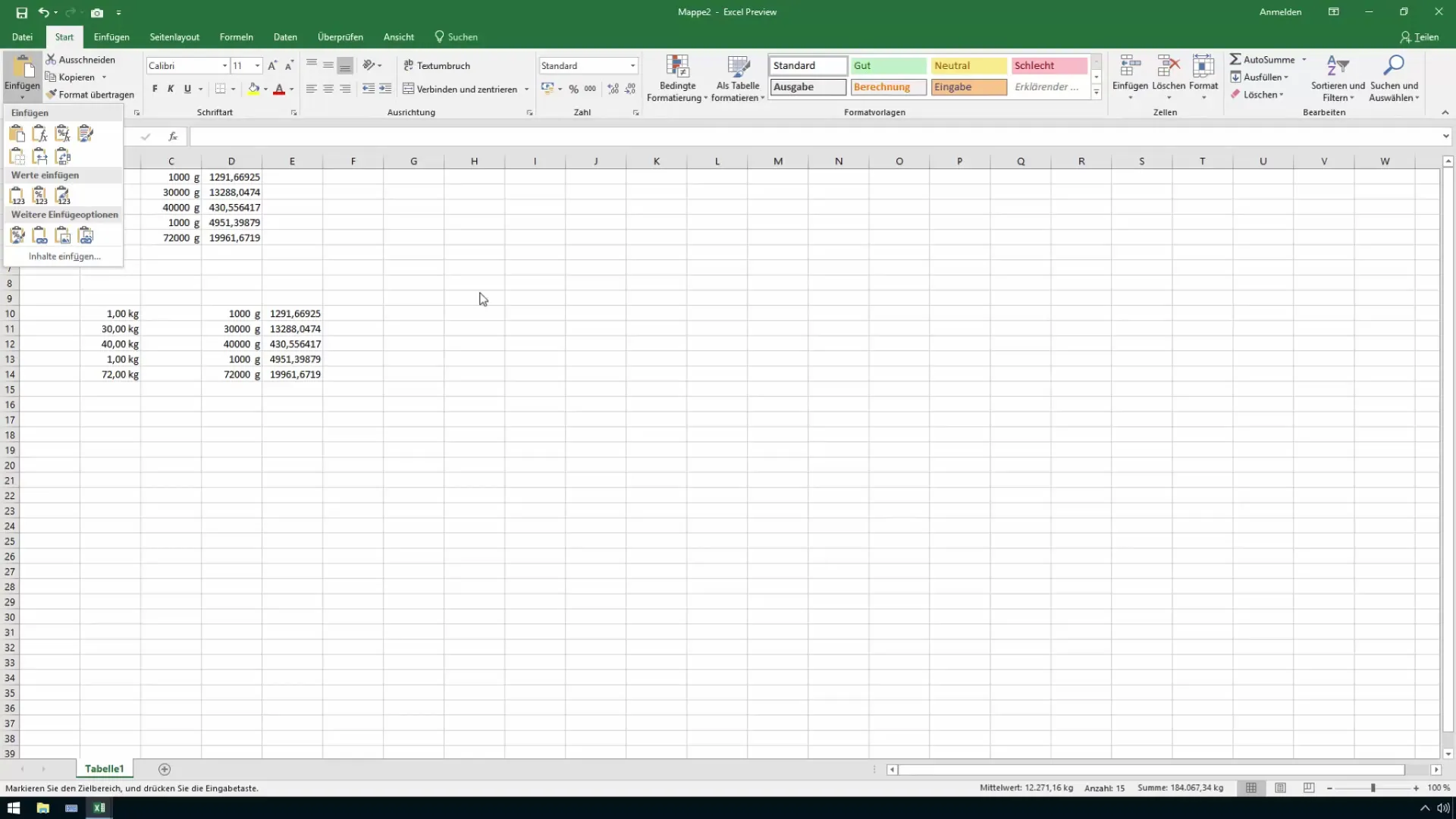
Таким чином, ви можете створити професійний прайс-лист або асортиментний список, який не розкриває ваші внутрішні розрахунки та націнки. Цей метод захищає конфіденційну інформацію і гарантує, що одержувач отримає лише необхідні дані, не бачачи розрахунків, що лежать в основі.
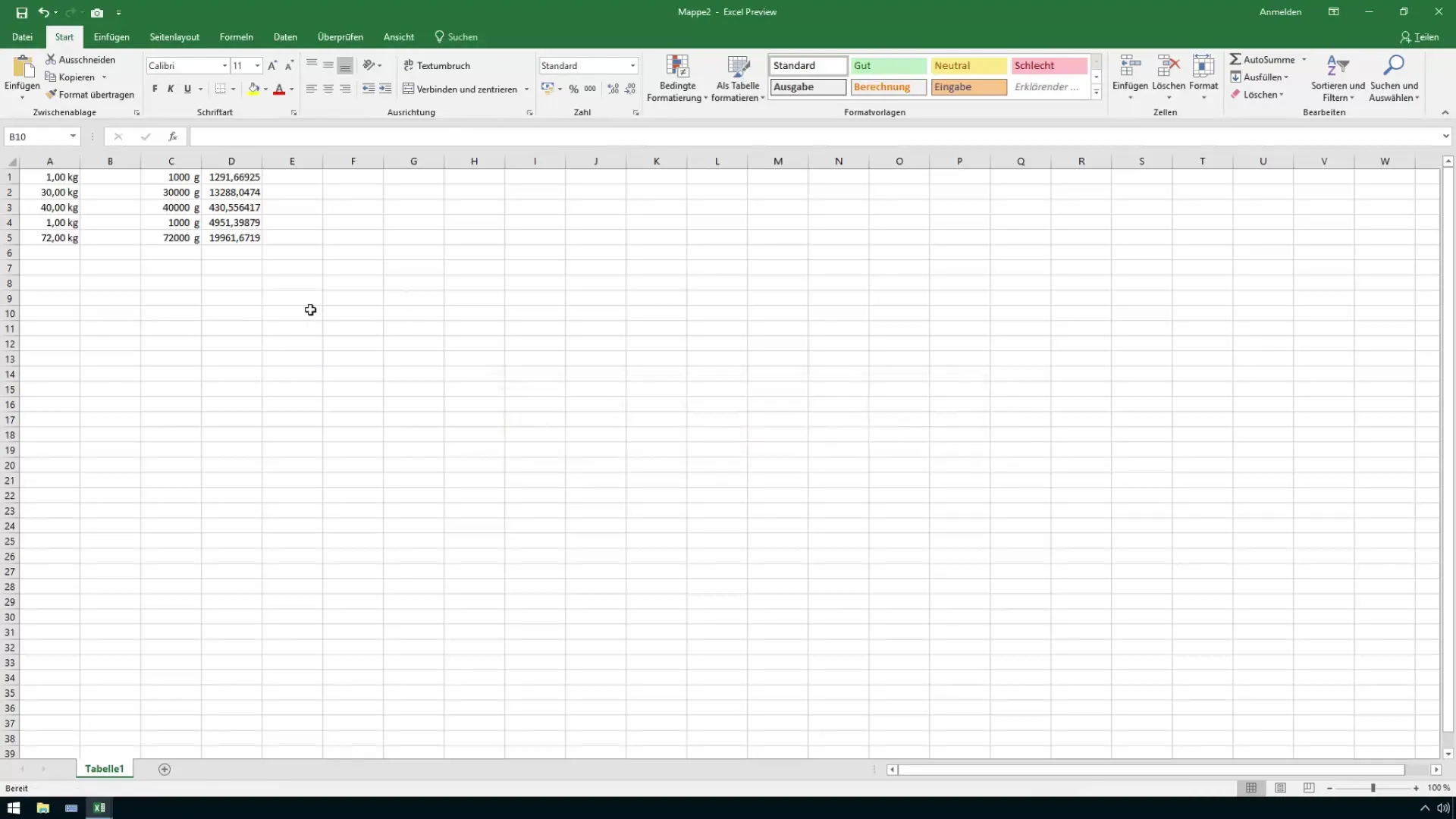
Застосування цих кроків в Excel - це один з найкращих способів захистити ваші дані і водночас ефективно їх представити. Якщо у вас виникнуть запитання під час читання цього посібника, не соромтеся задавати їх у коментарях.
Підсумок
У цьому посібнику ви дізналися, як замінити формули значеннями в Excel для захисту конфіденційної інформації. Ви дізналися про різні методи, які допоможуть зробити отримані дані привабливими для одержувачів, залишаючись при цьому конфіденційними.
Поширені запитання
Як замінити формули значеннями в Excel?Ви можете скопіювати клітинки, а потім вибрати опцію "Вставити значення" в меню "Вставити".
Який ризик спільного використання документів Excel?Існує ризик розголошення конфіденційної інформації, наприклад, формул або внутрішніх розміток.
Чи існують різні способи вставки значень? Так, ви можете використовувати тільки числові значення, значення з форматуванням або вихідне форматування.
Що робити, якщо у мене виникнуть труднощі? Ви можете задати свої питання в коментарях, і я буду радий допомогти вам.


